
あなたはいくつ知っていますか?
highdy の教室では、初心者でもすべて知っているショートカットの作り方です。
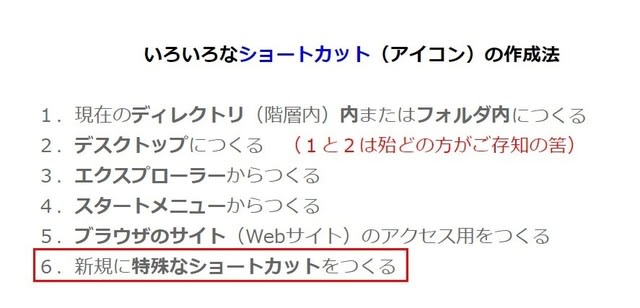
このような基礎知識を持つことで、パソコン操作がベテランのように早くなります。
パソコンの電源をワンクリックで切る方法
知っていると格好いい操作法です。文章で書くと実に長々となりますが、口で説明すれば60秒、実際に作業すれば30秒、電源を切るには2秒です!!
Windows XP の頃からある歴史のある安全な方法ですが、皆様作業間違いを怖がって作成されないようですが、全く心配することはありません。書いてある通りに作業するだけすから、小学生でもできます。
[作 業 法]
① デスクトップの何もないところで右クリック → 新規作成 → ショートカット
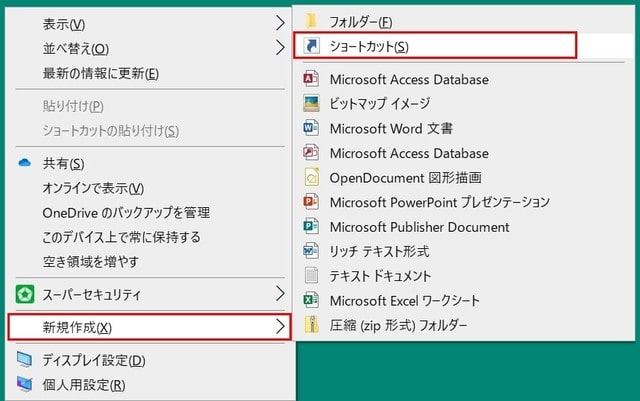
② ショートカットの作成 「どの項目のショートカットを作成しますか?」の画面で、
shutdown.exe_-f_-s_-t_0 「_」の部分に確実にスペースを入れてください。文字入れたり、 「_」は打たないでください。最後の文字は”ゼロ”です。

文字入力 → [次へ]
③ 「ショートカットの名前をつけてください。」 という画面で、デフォルトの名前がついています。もし、変更したければ、自由に名前を変えてください。
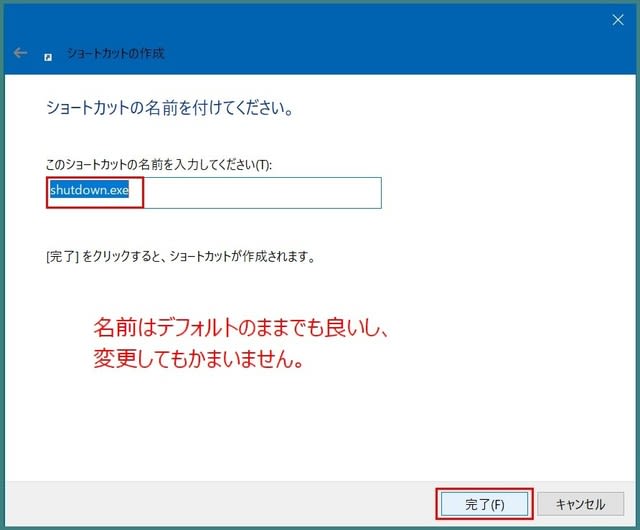
ここでは、「電源OFF」と変えてみました。 入力後 → [完了] で、デスクトップにアイコンができます。(このままで使用してもOKです。)
➃ アイコンの図柄を変更したい場合は、右クリック → プロパティ → [アイコンの変更] をクリック。

⑤ 以下のような画面が出る場合がありますが、そのまま [OK] を押します。
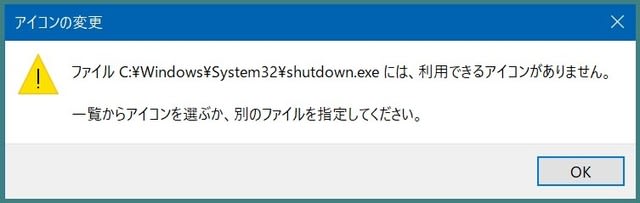
⑥ アイコン変更画面が出ますので、アイコンを選択 → [OK] → 次の画面で [適用] → [OK] で作業完了。 アイコンを右クリックして、タスクバーにピン留めします。
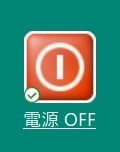

これで、きょうから 2秒でパソコンの電源を切る操作ができます。
まだ、スタートボタン → 電源ボタン → シャットダウン と操作しますか?
もっと詳しい説明が必要な方はクリック
本日もご来訪いただきありがとうございました。
記事の保存には、画面上で右クリック → 印刷 → PDFに保存
することにより、すべてのリンクも活用できます。
することにより、すべてのリンクも活用できます。



















電源ボタンの長押しはやらないようにしているのですが、再起動の場合などで「Ctrl」「Alt」「Delete」を押してシャットダウンする事はよくあります。
早速やってみてアイコンも変え、タスクバーにピン止めしました。
時間もあり、急ぐことはないとは言え、シャットダウンの作業が省けて本当に便利ですね。
いつもありがとうございます。
早速のお試し、特にうれしいです。
ついでに、「再起動」も作ってみますか?
「f」を「r」に変えれば、OKです。ただ、適当なアイコンがあったかどうか・・・。
早速設定したのですがすごく便利ですね。
シャットダウンの短縮はずっと気になっていたので本当に助かりました。
お試しいただきありがとうございます。
私も昔から常用していますが、どうして標準として組み込まれないのか不思議です。
「再起動」の方は使う機会がないので、設定していませんが、電源OFFは毎日のことなので、とても便利に使っています。